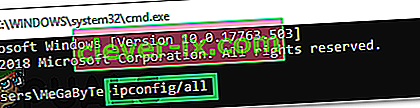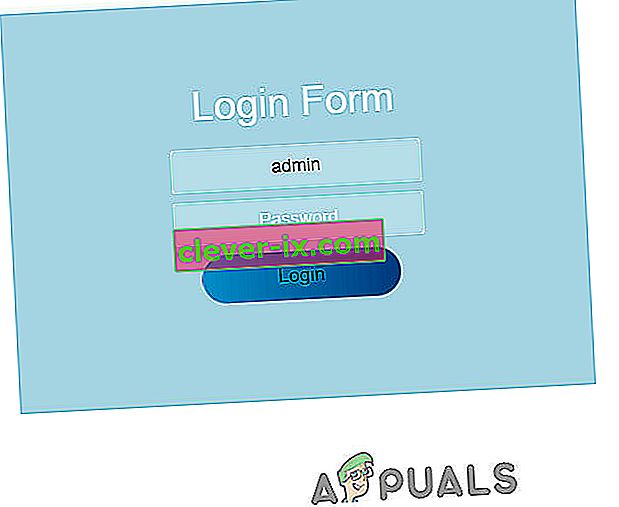Hráči využívající platformu PS4 k dopřávání si her často hlásí, že se jim zobrazí chybová zpráva „PS4 NAT Type Failed“. Tento problém obvykle nastává, když nejste schopni slyšet druhou osobu v chatu a zjistíte, že nemáte v konzole uloženo správné nastavení internetu.
Tento problém je velmi obecný. Projdeme příslušnými řešeními k vyřešení tohoto problému a bude fungovat pouze „pokud“ bude problém na naší straně. Změníme nastavení v systému PS4 a ve vašem routeru. Pokud to nefunguje, nemůžete dělat nic jiného, než kontaktovat svého ISP a sdělit mu svůj scénář.
Než budeme pokračovat, ujistěte se, že vaše síť funguje perfektně, tj. Máte přístup k internetu. Chcete-li to ověřit, můžete použít jiné zařízení.
Jaké jsou typy NAT?
NAT (zkratka pro Překlad síťových adres), představuje schopnost překládat veřejnou IP adresu na soukromou IP adresu. Pomocí tohoto mechanismu mapuje ISP jednu veřejnou IP na několik stovek klientů současně. Když pakety jdou ven, dostanou přidělenou veřejnou IP adresu, ale odlišné číslo portu. Když přijde paket, veřejná IP je nahrazena soukromou IP přítomnou v síti a čísla portů jsou odpovídajícím způsobem změněna. U zařízení NAT je k provedení převodu tabulka adres NAT. Stejný postup se děje s routery ve vaší domácnosti. Existují tři typy NAT:
- Otevřeno (typ 1): Zde je systém přímo připojen k internetu (mezi nimi nejsou žádné směrovače ani brány firewall). Díky tomu byste pravděpodobně neměli mít problém s připojením k jiným systémům PS4.
- Střední (Typ 2): Systém je připojen k routeru a ve většině případů byste neměli mít žádné problémy.
- Přísné (typ 3): Systém je připojen přes router bez zavedeného nastavení DMZ nebo otevřených portů. Mohou se vyskytnout problémy s připojením nebo hlasovým chatem.
Chyba „PS4 NAT Type Failed“ se obvykle spustí kvůli nesprávnému nastavení sítě nebo kvůli síťové bráně firewall, která způsobila problém. Změna typu NAT je jedním z účinných řešení tohoto chování. Zkusíme to pomocí nastavení routeru.
Postupujte podle řešení shora a podle toho postupujte dolů.
Řešení 1: Ruční konfigurace nastavení sítě PS4
Někdy může být chyba PS4 NAT způsobena, pokud je v konzole uloženo nesprávné nastavení sítě. Měli byste zkontrolovat IP adresu vašeho PS4 a zjistit, zda je správně přidělena nebo zda je správně změněna. Chcete-li zkontrolovat adresu IP, postupujte takto:
- Přejděte na hlavní obrazovku vašeho PS4 a otevřete Nastavení . V Nastavení klikněte na podkategorii Síť .

- Nyní klikněte na možnost „ Zobrazit stav připojení “.

- Zde je uvedena IP adresa přidělená konzole PS4.

Pokud vaše konzole nemá správná nastavení již nastavena, můžeme je zkusit nastavit ručně. Zde je twist; potřebujete počítač, který je ve stejné síti jako váš PS4. Tento počítač použijeme ke kontrole podrobností o připojení k internetu a následnému zadání stejných podrobností na vašem systému PS4.
- Na počítači (který je připojen ke stejné síti jako PS4) stiskněte Windows + R, zadejte „ cmd “ a stiskněte Enter. Na příkazovém řádku proveďte následující příkaz:
ipconfig / vše

Získáte všechny informace týkající se všech síťových rozhraní ve vašem počítači. Vyberte ten správný (ten, který je připojen ke stejné síti jako PS4) a podívejte se zde na všechny podrobnosti. Zadáme je později.
- Nyní spusťte konzolu a přejděte do Nastavení> Síť> Nastavit připojení k internetu

- Budete mít možnost vybrat médium připojení, ze kterého chcete připojit svůj PS4 k internetu. Vyberte ten vhodný a pokračujte.

- V další nabídce vyberte možnost „ Vlastní “. Jelikož budeme informace přidávat ručně, použijeme vlastní.

- Protože nepoužíváme proxy server, nebudeme jej vybírat z další možnosti.

- Po zadání potřebných podrobností otestujte připojení. Jak vidíte, váš typ NAT je 2. Zkontrolujte, zda byl problém vyřešen a zda máte přístup a provoz všech modulů podle očekávání.

Řešení 2: Povolení Universal Plug and Play (UPnP) na vašem routeru
Zařízení s povoleným NAT má řešení použít UPnP na routeru k automatické konfiguraci tabulky NAT a automatickému provedení všech potřebných mechanismů. Jedná se o sadu síťových protokolů, které umožňují síťovým zařízením hladce objevovat vzájemnou přítomnost na internetu a také vytvářet funkční síťové služby pro datové služby. Musíme povolit tuto možnost na vašem routeru a zjistit, jestli to dělá trik.
Poznámka: Nezapomeňte, že budete potřebovat přihlašovací údaje síťového směrovače, které jsou ve vaší domácnosti. Obvykle jsou vytištěny na zadní straně routeru nebo jsou na krabici. Pokud nebyly změněny, výchozí uživatelské jméno je „admin“ a výchozí heslo je „admin“.
- Přihlaste se k routeru . Chcete-li se přihlásit, musíte zadat adresu IP přidruženou k routeru, která je také uvedena na zadní straně nebo v jeho rámečku. IP adresa by měla vypadat například jako „192.168.1.1“ nebo „192.168.8.1“ atd. Zadejte potřebné podrobnosti a získejte přístup.

- Nyní přejděte do nabídky UPnP a povolte službu. Každý směrovač má své vlastní rozložení nastavení, takže je musíte prohledat nebo se podívejte do příručky, abyste zjistili, kde se nachází.

- Nyní uložte změny a vypněte a zapněte obě zařízení. Po opětovném zapnutí zkontrolujte připojení k internetu na vašem PS4 a zkontrolujte, zda je nyní vybrán správný typ NAT.

Řešení 3: Povolení serveru DMZ (demilitarizovaná zóna)
Protože problém primárně souvisí s připojením a objevením několika zařízení na internetu, zkusili jsme použít UPnP. Pokud to nefunguje, můžeme zkusit nastavit DMZ. DMZ je logická nebo fyzická podsíť, která vystavuje externí služby sítě pro nedůvěryhodnou síť. Tato nedůvěryhodná síť je internet. Jako host DMZ budeme používat váš PS4 .
Pomůže to především při opravě síťových konfigurací routeru a při navazování dobrých spojení mezi konzolami. „To“ není příliš velká bezpečnostní hrozba. Pokračujte a zkontrolujte, zda tato metoda funguje.
- Přejděte do nastavení sítě na vašem PS4 a poznamenejte si IP adresu.
- Přihlaste se k routeru . Chcete-li se přihlásit, musíte zadat adresu IP přidruženou k routeru, která je také uvedena na zadní straně nebo v jeho rámečku. IP adresa by měla vypadat například jako „192.168.1.1“ nebo „192.168.8.1“ atd. Zadejte potřebné podrobnosti a získejte přístup.
- Nyní otevřete nabídku DMZ na routeru. Tato nabídka může být přítomna v podkategorii NAT nebo v přeposílání. Jak již bylo zmíněno dříve, rozložení je odlišné od směrovače.
- Zde zadejte IP adresu PS4 a proveďte změny.

Tip : Pokud používáte směrovače, které mají možnost Filtrování NAT atd., Můžete také povolit Otevřené filtrování NAT .
- Uložte všechny provedené změny a ukončete. Nyní vypněte a zapněte všechny moduly (PS4 a váš router). Po spuštění konzoly zkontrolujte stav připojení k internetu. Doufejme, že to problém vyřeší.
Řešení 4: Přeposílání portů pro vaši síť
Předávání portů je akt přesměrování požadavku na komunikaci z jedné adresy a kombinace čísel portů na druhou, zatímco pakety procházejí síťovou bránou, jako je směrovač. Tato technika se značně používá k zpřístupnění služeb na hostiteli, který je v chráněné síti, hostitelům přítomným na druhé straně brány.
Společnost Sony již uvedla řadu portů, které můžete přeposlat. Můžeme to zkusit udělat a zjistit, jestli to problém vyřeší.
- Přihlaste se k routeru . Chcete-li se přihlásit, musíte zadat adresu IP přidruženou k routeru, která je také uvedena na zadní straně nebo v jeho rámečku. IP adresa by měla vypadat například jako „192.168.1.1“ nebo „192.168.8.1“ atd. Zadejte potřebné podrobnosti a získejte přístup.
- Nyní přejděte na Přesměrování portů Než přidáme porty do tabulky pro přesměrování, doporučujeme, abyste se ujistili, že je vašemu PS4 přiděleno jméno a každému z těchto portů by měla být přiřazena IP adresa .
- Nyní přidejte následující porty do tabulky pro přesměrování portů na routeru:
80 (TCP), 443 (TCP), 3478 (TCP a UDP), 3479 (TCP a UDP), 3480 (TCP)

- Po provedení nezbytných změn uložte svůj pokrok a proveďte cyklus napájení . Nyní zkontrolujte připojení k internetu na vašem PS4 a zkontrolujte, zda je problém po ruce.
Řešení 5: Použití kabelu Ethernet
Pokus o připojení pomocí ethernetového kabelu je vždy bezpečnější způsob připojení konzoly k routeru, protože ruší jakoukoli ztrátu signálu a zajišťuje bezztrátové připojení k routeru. Ačkoli se bezdrátová síť zbavuje dalších vodičů přicházejících a odcházejících z PS4, může někdy čelit problémům kvůli bezpečnostním opatřením přijatým směrovači. Proto se v tomto kroku pokusíme o alternativní způsob připojení. Pro to:
- Odpojte svůj PS4 od bezdrátové sítě.
- Připojte svůj PS4 k routeru pomocí ethernetového kabelu.

- S připojeným ethernetovým kabelem připojte konzolu k bezdrátové síti routeru.
- Zkontrolujte, zda je systém PS4 schopen se připojit tímto způsobem, a po dokončení připojení můžete ethernetový kabel odpojit.
- Zkontrolujte, zda typ PS4 NAT stále selhává.
Řešení 6: Zeptejte se ISP
Je možné, že váš poskytovatel internetových služeb nedávno prošel některými změnami na svém konci, které také ovlivnily vaši síť a její schopnost propagace se servery PS4. Doporučuje se proto zkontrolovat u nich informace o všech nedávných změnách jejich serverů brány firewall nebo o jejich typech NAT, které byly provedeny také ve vašem routeru / připojení. Většinou je tento typ problému způsoben změnou brány firewall od jejího konce a lze ji vyřešit tím, že je požádáte, aby vše změnilo zpět na způsob, jakým to bylo pro vás, nebo aby se PS4 připojilo z jejich konce.
Řešení 7: Zakázání protokolu IPV6
V některých případech může být váš problém způsoben tím, že váš směrovač používá připojení typu IPV6 k připojení PS4 k jeho serverům a obvykle to lze vyřešit změnou z nastavení routeru, ale pro správné fungování budete potřebovat počítač propagovat tyto změny. Pro to:
- Spusťte prohlížeč a do adresního řádku zadejte svoji IP adresu.
- Chcete-li zjistit naši IP adresu, stiskněte „Windows“ + “ „ R “ a spusťte výzvu k spuštění. Zadejte „CMD“ a stisknutím „Shift“ + „Ctrl“ + „Enter“ zadejte oprávnění správce. Také napište „ipconfig / all“ do cmd a stiskněte „Enter“. IP adresa, kterou musíte zadat, by měla být uvedena před možností „Výchozí brána“ a měla by vypadat jako „192.xxx.xx“.
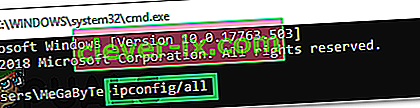
- Po zadání adresy IP otevřete stisknutím klávesy „Enter“ přihlašovací stránku routeru.
- Zadejte své uživatelské jméno a heslo do příslušných kategorií na přihlašovací stránce routeru, obě by měly být napsány na zadní straně routeru. Pokud tomu tak není, měly by být výchozí hodnoty pro heslo i uživatelské jméno „Admin“ a „admin“ .
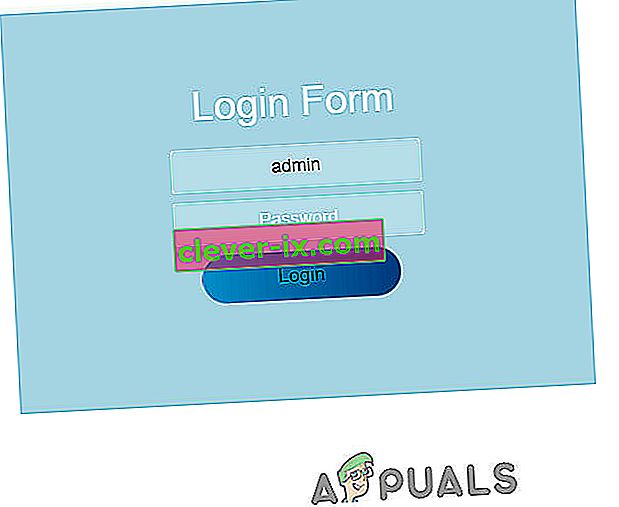
- Po přihlášení k routeru se podívejte na nastavení IPV6 a nezapomeňte jej deaktivovat a místo toho použít IPV4.
- Zkontrolujte, zda přechod z IPV6 na IPV4 opravuje problém pro váš PS4.
Řešení 8: Změna serveru DNS
V některých případech může problém nastat kvůli nesprávné detekci serveru DNS PS4. Proto v tomto kroku přepneme náš server DNS na výchozí Google DNS a zkontrolujeme, zda to opravuje problém typu NAT se nezdařil na PS4. Pro to:
- Na vašem PS4 přejděte do hlavní nabídky a poté otevřete „nastavení“.
- Klikněte na možnost „Síť“ a poté vyberte „Nastavit připojení k internetu“.

- Vyberte typ připojení, které používáte.
- Vyberte „Vlastní nastavení“ a poté klikněte na možnost „Automaticky“ pro nastavení adresy IP.

- V nabídce „Nastavení DNS“ vyberte možnost „Ručně“.
- V primárním DNS zadejte „8.8.8.8“ a na sekundární adrese „8.8.4.4“.
- Pokud existují další možnosti, vyberte možnost „Automaticky“.
- Po nastavení připojení tímto způsobem nezapomeňte otestovat a zkontrolovat, zda problém stále přetrvává.
Poznámka: Zkuste také deaktivovat funkci Xfi Advanced Security a zkontrolovat, zda se tím tento problém vyřeší chybou typu PS4 NAT failed.